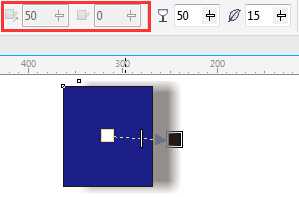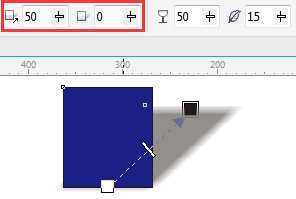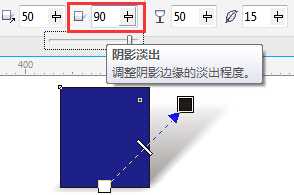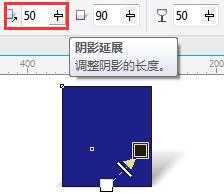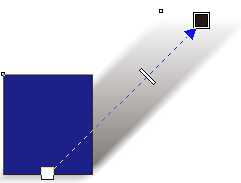DDR爱好者之家 Design By 杰米
CorelDRAW软件中用阴影工具给物体添加简单的阴影,相信大多数的朋友都能够完成,但如果加深点难度,CorelDRAW软件阴影工具可以不可以制作由浅到深的阴影呢?你可以么。本文将介绍CorelDRAW软件阴影工具不常用的小技巧:淡出工具和阴影延展怎么用。
阴影淡出的运用
1、矩形工具先绘制一个蓝色矩形,并对图形添加阴影,然后对阴影进行调节。在属性栏中我们可以看到淡出工具和阴影延展这两个属性呈灰色是不可以用的。
2、这是因为阴影是以中心点为基准的,我们需要改变基准点,或以上下左右四边为中心,淡出工具和阴影延展都是可以用的。
3、阴影淡出是用来不调节阴影边缘的淡出程度,值越大淡出的程度越明显,当参数为100时,阴影颜色的一端变透明,单击阴影淡出右侧的滑条,弹出大的滑条,拖动滑条尝试调节参数。
阴影延展的使用
1、阴影延展是用来调整阴影的长度,当参数小于50阴影会变短,阴影延展调节完成以后参数又自动恢复为50的中间值,所以是可以多次调节的。
2、当参数大于50阴影会变长的也可以多次调节,阴影延展调节完成参数后又自动恢复为50的中间值,也可以拖动黑色块来进行调节。
以上就是CorelDRAW阴影工具制作由浅到深的阴影方法介绍,操作很简单,大家学会了吗?希望能对大家有所帮助!
DDR爱好者之家 Design By 杰米
广告合作:本站广告合作请联系QQ:858582 申请时备注:广告合作(否则不回)
免责声明:本站资源来自互联网收集,仅供用于学习和交流,请遵循相关法律法规,本站一切资源不代表本站立场,如有侵权、后门、不妥请联系本站删除!
免责声明:本站资源来自互联网收集,仅供用于学习和交流,请遵循相关法律法规,本站一切资源不代表本站立场,如有侵权、后门、不妥请联系本站删除!
DDR爱好者之家 Design By 杰米
暂无评论...
更新日志
2025年02月21日
2025年02月21日
- 小骆驼-《草原狼2(蓝光CD)》[原抓WAV+CUE]
- 群星《欢迎来到我身边 电影原声专辑》[320K/MP3][105.02MB]
- 群星《欢迎来到我身边 电影原声专辑》[FLAC/分轨][480.9MB]
- 雷婷《梦里蓝天HQⅡ》 2023头版限量编号低速原抓[WAV+CUE][463M]
- 群星《2024好听新歌42》AI调整音效【WAV分轨】
- 王思雨-《思念陪着鸿雁飞》WAV
- 王思雨《喜马拉雅HQ》头版限量编号[WAV+CUE]
- 李健《无时无刻》[WAV+CUE][590M]
- 陈奕迅《酝酿》[WAV分轨][502M]
- 卓依婷《化蝶》2CD[WAV+CUE][1.1G]
- 群星《吉他王(黑胶CD)》[WAV+CUE]
- 齐秦《穿乐(穿越)》[WAV+CUE]
- 发烧珍品《数位CD音响测试-动向效果(九)》【WAV+CUE】
- 邝美云《邝美云精装歌集》[DSF][1.6G]
- 吕方《爱一回伤一回》[WAV+CUE][454M]